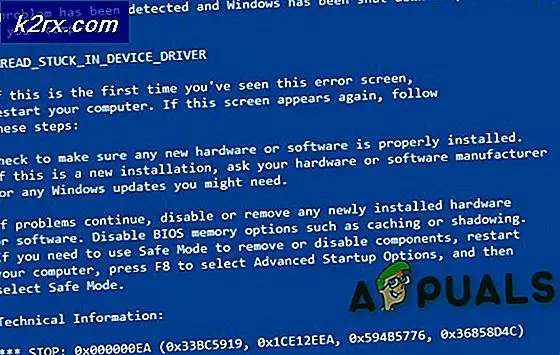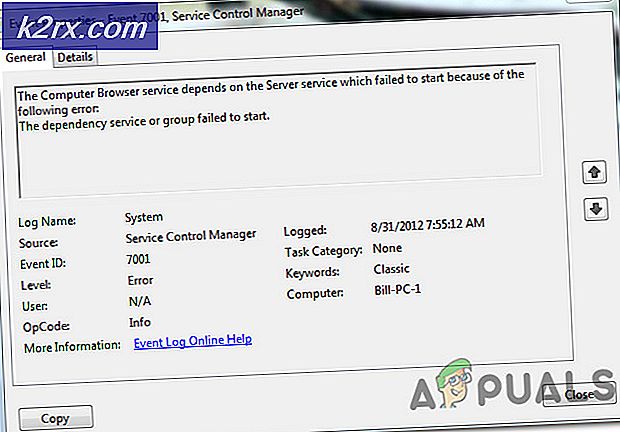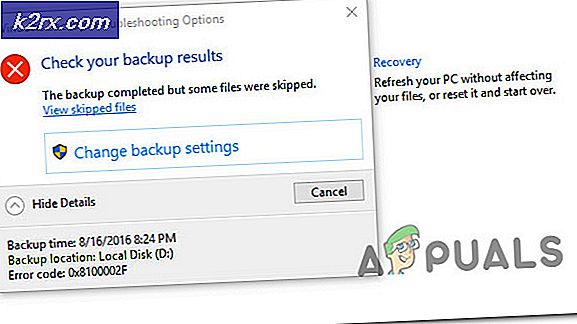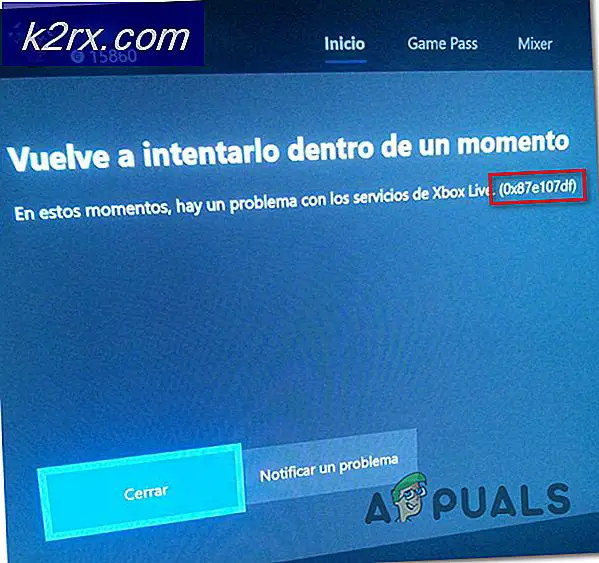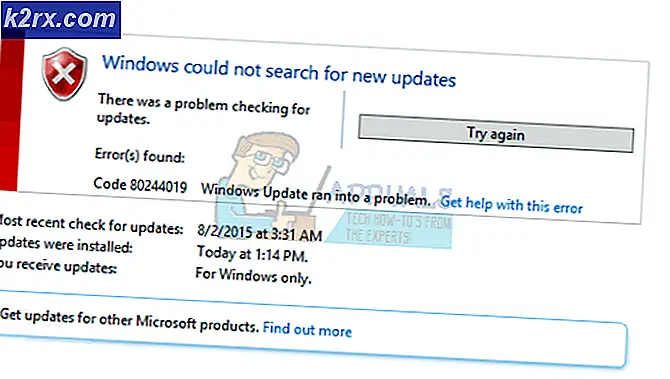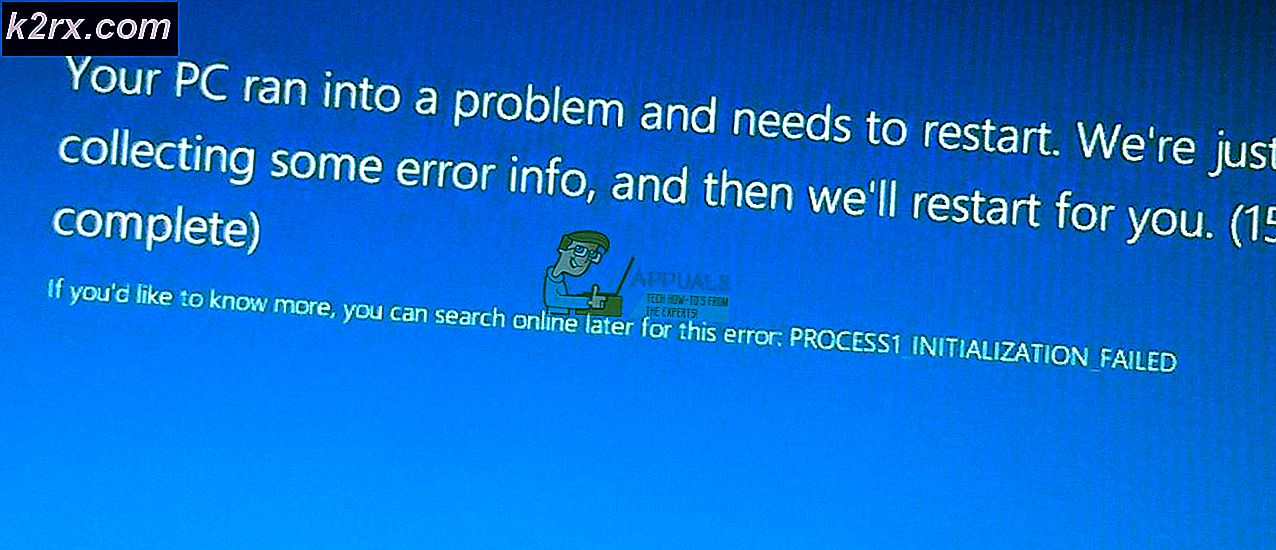Slik løser du feilkode 0x803f8001 på Xbox One
Flere brukere har rapportert at de får feilkode 0x803f8001 mens de spiller et spill når spillet ble ledig i en stund. Den eksakte feilen på konsollen er Eier du dette spillet eller programmet? (Feilkode 0x803f8001)
Denne feilen kan oppstå på grunn av ulike årsaker. For eksempel er du ikke logget inn og koblet til Xbox en, spillet er kjøpt av et annet familiemedlem, og den personen er ikke logget på konsollen eller kan bare være et mindre problem. Noen ganger kan en omstart gjøre et triks, noen ganger må du kanskje gjøre en strømssyklus, hard reset eller bare en ominstallering av spillet. Her i denne artikkelen vil vi se noen metoder som kan hjelpe deg med å løse problemet med denne feilkoden.
Metode 1: Strømssyklus Xbox en
Å gjøre en enkel strømssyklus kan bidra til å løse problemet og ta deg ut av problemer. Noen brukere har rapportert at de var i stand til å fikse problemet ved å bare gjøre en strømssyklus. Du kan følge trinnene nedenfor for å gjøre en strømssyklus.
- På Xbox One, trykk og hold inne den hvite strømknappen i 10 sekunder . Konsollen skal slås av.
- Trekk nå strømledningen og vent i 10 sekunder.
- Koble til strømledningen igjen
- Slå på konsollen igjen .
- Prøv å gjøre oppdateringen på nytt.
Du er den heldige hvis dette løser problemet for deg.
Metode 2: Sjekk Xbox Live Status
Denne feilen kan noen ganger vises hvis alle tjenestene ikke er i gang. Ved å sjekke Xbox Live-status kan du få en ide om tjenestene er oppe eller ikke.
Sjekk Xbox Live status. Du kan legge merke til få varsler. Hvis du ser varsler, vent på at alle tjenestene skal være i gang. Når alle er oppe, kan du prøve spillet igjen.
Metode 3: Spillet lastes ned av et annet familiemedlem
Noen ganger kan problemet bare være et enkelt tegn i problemet. Sjekk om noen andre familiemedlemmer har lastet ned spillet, og han er ikke logget inn. Hvis dette er tilfelle, spør det familiemedlemmet som har lastet ned spillet for å logge på. Når personen er logget på, må du sette Xbox-en som Home Console for brukeren som lastet ned den.
PRO TIPS: Hvis problemet er med datamaskinen eller en bærbar PC / notatbok, bør du prøve å bruke Reimage Plus-programvaren som kan skanne arkiver og erstatte skadede og manglende filer. Dette fungerer i de fleste tilfeller der problemet er oppstått på grunn av systemkorrupsjon. Du kan laste ned Reimage Plus ved å klikke herMetode 4: Hard Reset
Få brukere har rapportert at det var vanskelig å reparere problemet for dem. Hvis du gjenoppretter Xbox en til fabrikkinnstillingene, slettes alle kontoer, innstillinger, lagrede spill og tilknytning til hjemme Xbox. Når du kobler deg til tjenesten, vil Xbox Live automatisk synkronisere med konsollen din. Alt som ikke synkroniseres med Xbox Live, vil gå tapt. For å tilbakestille konsollen til fabrikkinnstillingen, følg trinnene nedenfor.
- Trykk på venstre knapp på retningsplaten for å åpne menyen til venstre på skjermen.
- Rull ned til girikonet og velg Alle innstillinger ved å trykke på A-knappen
- Velg System -> Konsollinfo og oppdateringer
- Velg Tilbakestill konsoll
Du vil bli spurt om du vil nullstille og fjerne alt eller tilbakestill og hold mine spill og programmer
- Velg Tilbakestill og fjern alt
Xbox One vil bli tilbakestilt til Fabrikkinnstillinger. Når Xbox Live er synkronisert med konsollen, prøv spillet igjen. Det skal fungere.
Metode 5: Sett på nytt spillet
Noen brukere har rapportert at ominstallering av spillet har løst dette problemet for dem.
For å installere spillet på nytt, trykk på X på begge søkene i app-butikken, og installer deretter spillet på nytt
Metode 6: Ved nedlastingsproblemer med Windows 10
Få brukere kan ikke fullføre nedlastingen og treffe koden 0x803f8001. Kontroller at operativsystemet din er oppdatert og at grafikkortdrivere oppdateres som nedenfor under trinnene.
- Kontroller at Windows 10 er oppdatert til Siste versjon
- Sjekk deg grafikkort, lag, last ned og oppdater grafikkortdriverne
- Start systemet på nytt. Når det er opp, må du logge ut en hvilken som helst Microsoft-konto i Windows-butikk eller en nettleser
- Logg deg tilbake bare i Windows-butikk og søk etter det aktuelle spillet.
- Hvis du ikke finner spillet i toppen ved siden av søkefeltet, går du til biblioteket mitt og klikker deretter på spill. Klikk på Vis alle, og klikk deretter Fjern Unhide this show. Du bør se spillet.
- spillet i spørsmålet skal si at du allerede eier dette)
- Fortsett deretter å oppdatere spillet. Pass på at harddisken din har minst 60 GB plass fri.
Sjekk ut https://appuals.com/windows-10-store-error-code-0x803f8001/ Hvis du opplever denne feilen på Windows 10 Store mens du laster ned apper.
PRO TIPS: Hvis problemet er med datamaskinen eller en bærbar PC / notatbok, bør du prøve å bruke Reimage Plus-programvaren som kan skanne arkiver og erstatte skadede og manglende filer. Dette fungerer i de fleste tilfeller der problemet er oppstått på grunn av systemkorrupsjon. Du kan laste ned Reimage Plus ved å klikke her